如何在 WordPress 中创建即将推出的页面(5 个简单步骤)
已发表: 2023-12-21您想要一种简单的方法来将即将推出的页面添加到您的网站吗?
精心设计的即将推出页面可以帮助建立预期、吸引受众并为成功发布奠定基础。
它可以让您的观众先睹为快,从而激发观众的好奇心和兴奋感。
在本教程中,我们将向您展示如何设置 WordPress 即将推出页面,该页面将吸引受众的注意力并使他们对您即将推出的产品保持兴趣。
为什么使用即将推出的页面?
在底部,即将推出的页面告诉您的受众您的网站即将推出。 就是这么简单。
当您的网站正在建设中时,它充当网站的占位符。 它为访客提供了先睹为快的机会,让他们知道一些令人兴奋的事情即将发生。
但即将推出的页面可能比这更强大。 您可以通过以下几种方法让此页面为您服务:
- 捕获电子邮件线索包括订阅表格,您可以捕获感兴趣的访问者的电子邮件地址。 该列表将成为您营销工作的宝贵资产。
- 建立社交追随者:鼓励访问者在社交媒体平台上关注您,建立发布前社区并向他们通报您的最新进展。
- 创建品牌知名度:通过视觉效果、颜色和消息传递来介绍或强化您的品牌形象,确保访问者在网站上线时记住您的品牌。
- 接受预订:甚至在产品发布之前就通过提供早鸟折扣和优惠来销售您的产品。
- 建立 SEO 存在:包括相关的关键字、元标签和元描述,使您的“即将推出”页面对搜索引擎友好。 这有助于提高 SEO 排名和知名度。
- 收集反馈:为访问者提供联系方式,鼓励他们分享反馈或提出问题。 这对于在正式发布之前进行最终调整非常有价值。
您所要做的就是以正确的方式设计它并添加强大的元素,例如选择表单和倒计时器,以使您的页面流行!
现在您可以通过多种方式进行设置。 您可以手动对其进行编码或使用页面构建器来创建此页面。
我们认为最好、最安全的方法是使用即将推出的 WordPress 插件。 让我们进一步解开它。
创建即将推出页面的最佳方式
启用具有令人惊叹的页面的即将推出模式的最简单方法是使用 SeedProd。
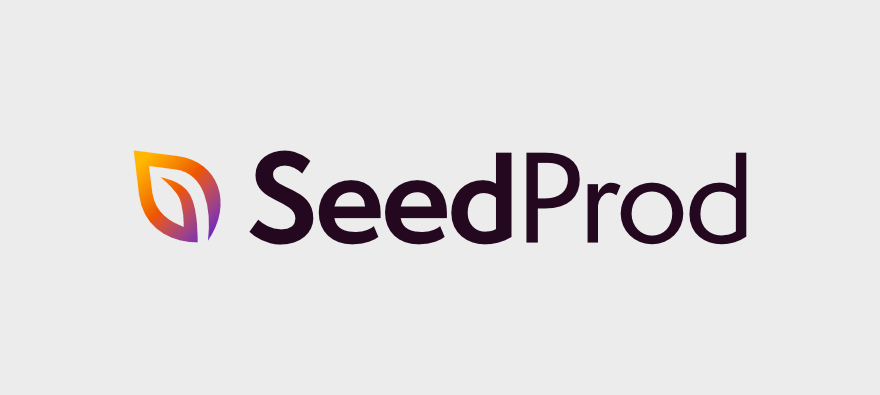
SeedProd 是即将推出的最佳 WordPress 插件。 它负责将您的网站置于即将推出模式的所有技术方面,在该模式下,它会隐藏整个网站并显示即将推出的页面。
您只需单击一下即可启用和禁用即将推出模式。 没有复杂的过程!
该插件附带令人惊叹的即将推出的页面模板和拖放构建器。 您只需选择一个符合您风格的模板,然后就可以按照您想要的方式对其进行自定义。
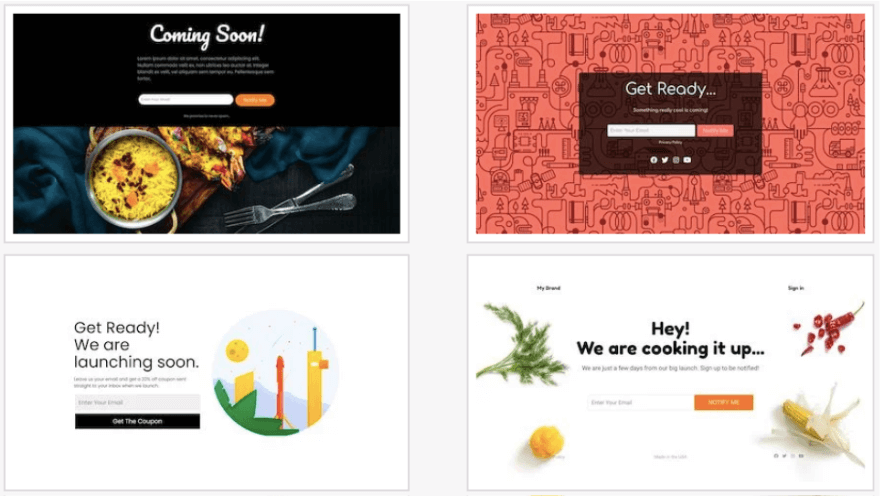
在构建器中,您会发现强大的元素,例如选择表单、倒计时器、CTA 按钮、动画标题等。
即将推出的页面的一个重要方面是让特定的人绕过即将推出的模式来访问该网站。 这可能是客户、自由职业者、团队成员或您希望在网站上工作或提供反馈的朋友。
SeedProd 允许您控制谁可以在即将到来的阶段访问您的网站。 您可以将特定 IP 地址列入白名单或允许特定用户角色,确保只有授权人员才能查看您的站点。
接下来,SeedProd 也与 Woo (WooCommerce) 集成,因此您可以根据需要进行预订。
除此之外,您还可以将即将推出的页面连接到您的电子邮件帐户和社交媒体配置文件。 您可以添加社交媒体按钮,使访问者可以轻松关注您的页面并随时了解您的进度。
另外,您还可以使用 SeedProd 的 SEO 设置来优化搜索引擎即将推出的页面。 它允许您添加元标题、描述和关键字,以提高搜索引擎结果页面的可见性。
准备好学习如何构建强大且令人惊叹的即将推出的页面了吗? 让我们深入了解教程。
如何在 WordPress 中创建即将推出的页面
第 1 步:安装 SeedProd
SeedProd 的设计旨在让任何人都可以轻松安装和设置。 WordPress 插件存储库中提供了一个免费插件。 您可以前往 WordPress 仪表板并转到插件 » 添加新插件页面。 在这里搜索“SeedProd”并安装并激活该插件。
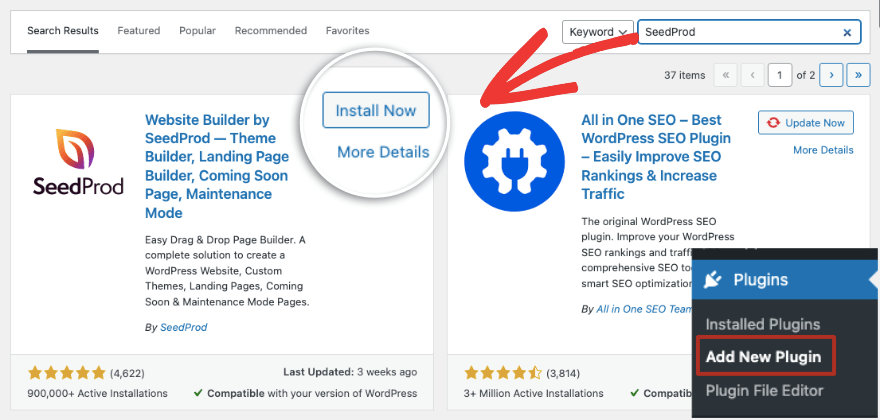
然而,在本教程中,我们使用专业插件,因此我们可以真正探索所提供的所有强大功能。
前往 SeedProd 网站并注册一个帐户。 然后您将获得一个要下载的插件文件和一个要复制的许可证密钥。
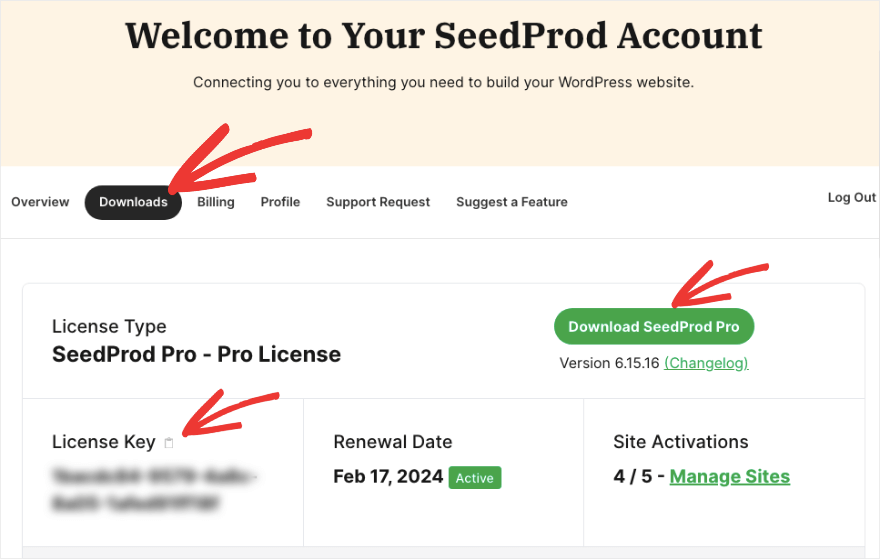
只需导航到插件 » 添加新页面,即可将此插件文件上传到您的 WordPress 网站。
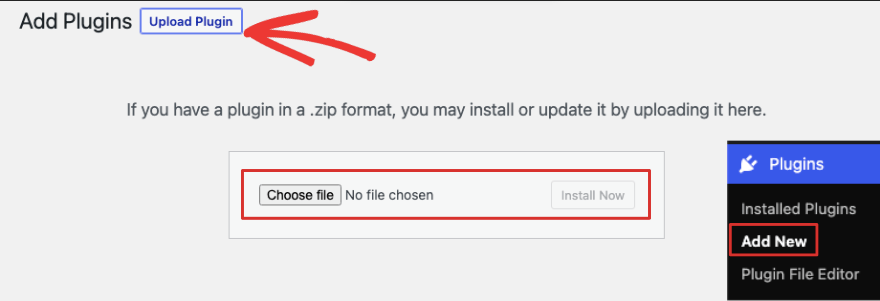
安装并激活它后,您将可以选择粘贴许可证密钥。 现在您已准备好创建即将推出的页面。
第 2 步:创建即将推出页面
您应该会看到 SeedProd 出现在您的 WordPress 管理菜单中。 您可以随时从此处访问 SeedProd。 这将打开一个页面,您可以在其中创建即将推出的页面、维护模式、登录、404 错误和其他登录页面。
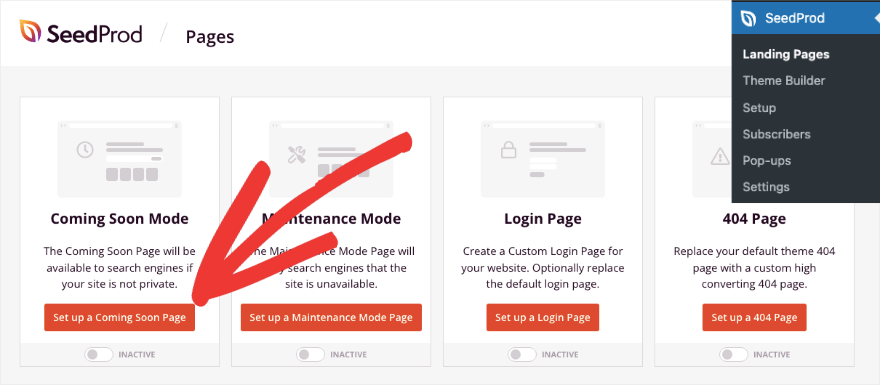
单击“设置即将推出的页面”按钮即可开始。 这将启动模板库,您可以在其中按“即将推出”来过滤设计。
浏览模板,当您将鼠标悬停在其中一个模板上时,您会看到一个放大镜图标,可让您预览它。 要选择一个,请单击红色勾号按钮。
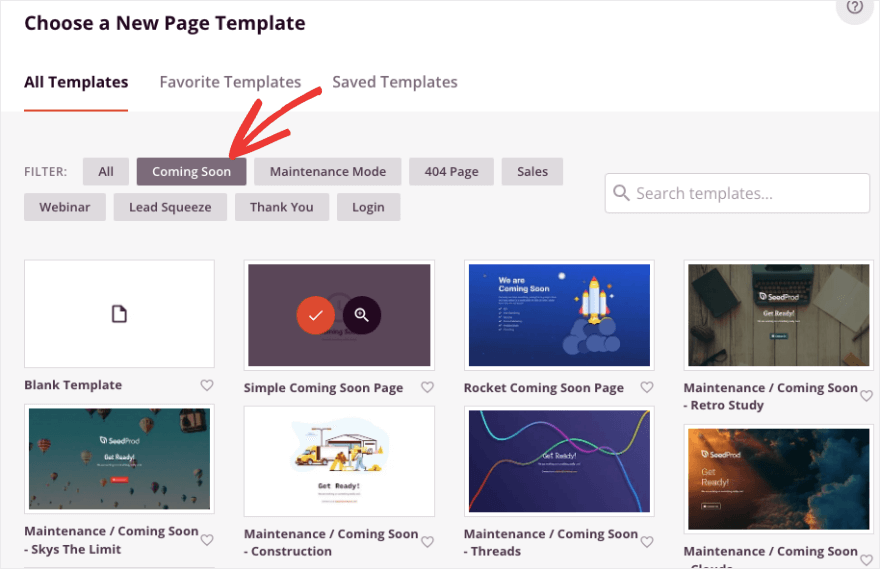
这里的所有模板都设计得看起来令人惊叹,拥有您需要的所有即将推出的元素,并且具有移动响应能力。 当您选择模板时,拖放视觉生成器将打开,您可以在其中自定义模板。
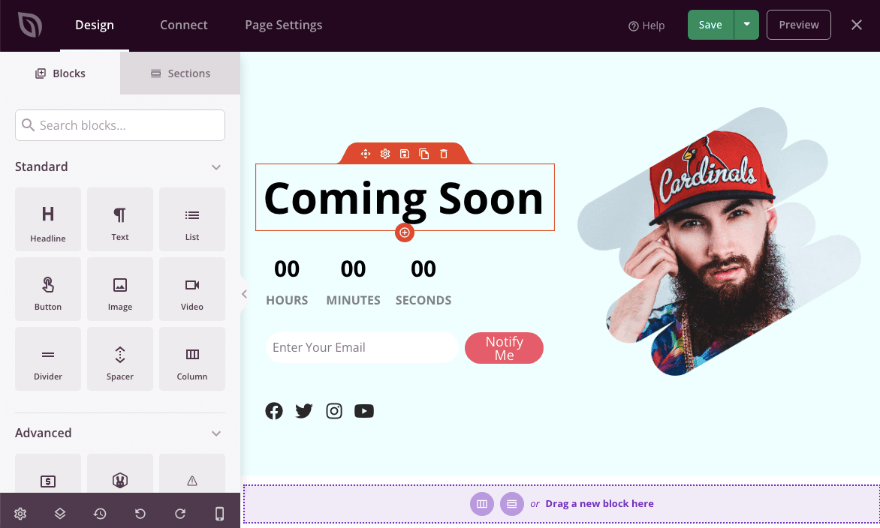
您将在右侧看到设计的实时预览,在左侧看到任务栏。 这个构建器非常简单。 您只需单击任何内容即可对其进行编辑。 您可以将新元素拖放到设计中。 即使您是初学者,您也可以毫无问题地使用此构建器。
在下一步中,我们将探讨您需要了解的最基本的自定义功能,以使您的页面看起来更漂亮。
第 3 步:自定义即将推出的页面
首先,我们首先在设计中自定义文本。 单击预览中的文本以使其可编辑。 只需退格即可删除它并输入您自己的内容。
您还会看到文本上方出现一个编辑器,可让您更改格式、对齐方式和超链接。
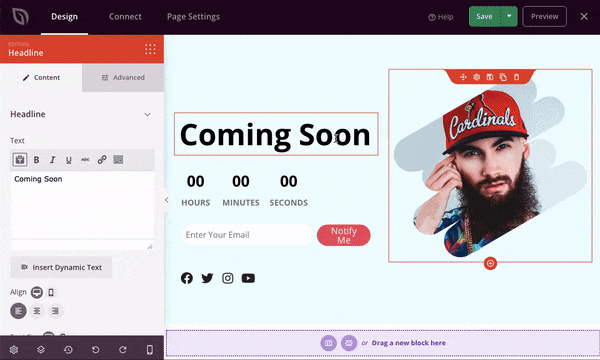
接下来,您应该会看到标题设置出现在左侧任务栏中。 您将在这里获得更多编辑选项。 例如,如果切换“高级”选项卡,则可以更改字体、颜色、文本阴影和间距。
您还可以选择是否仅在桌面或移动设备上显示此元素。 您甚至可以在标题中添加动画效果。
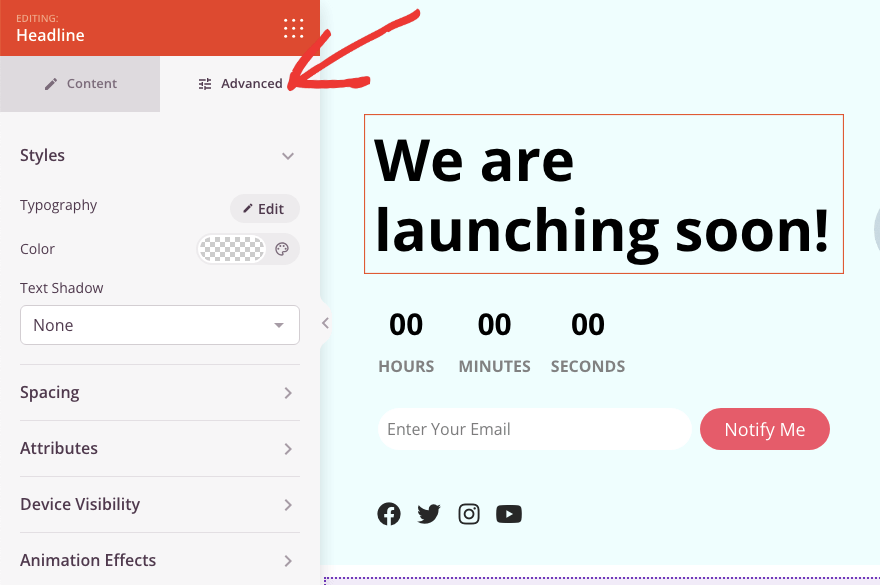
要向正在构建的页面添加新元素,只需选择所需的图标并将其拖放到页面设计中即可。 例如,如果您想添加视频,请将此块拖到页面上。
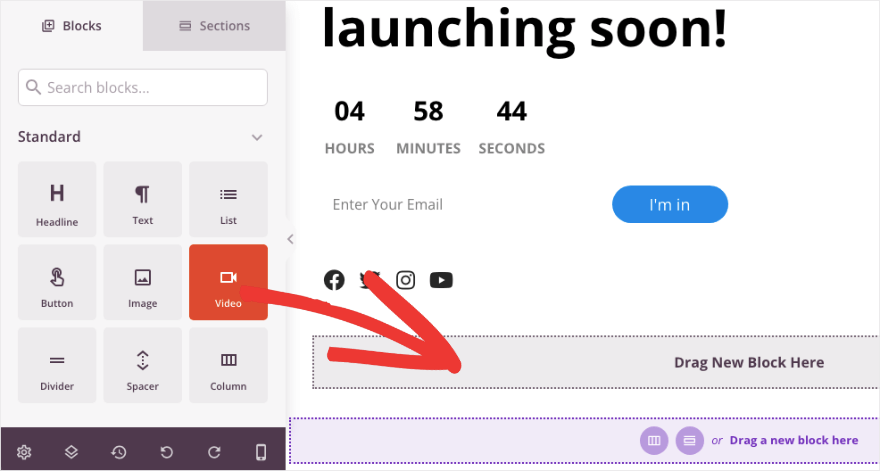
现在您将看到如下所示,您可以在其中添加 YouTube URL 或自定义视频链接。
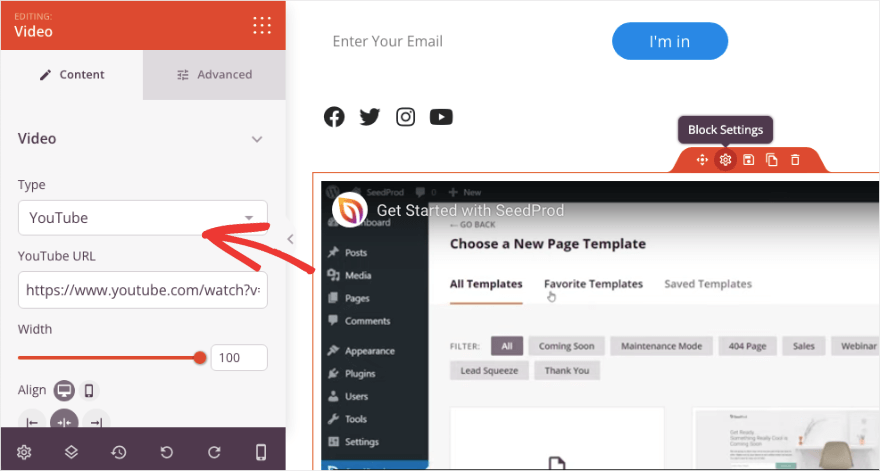

真的就是这么简单。 无需自定义编码或调整 WordPress 文件。
接下来,要更改图像,请单击它,您会看到左侧出现一个选项。 这使您可以上传新图像或从媒体库中选择一张。
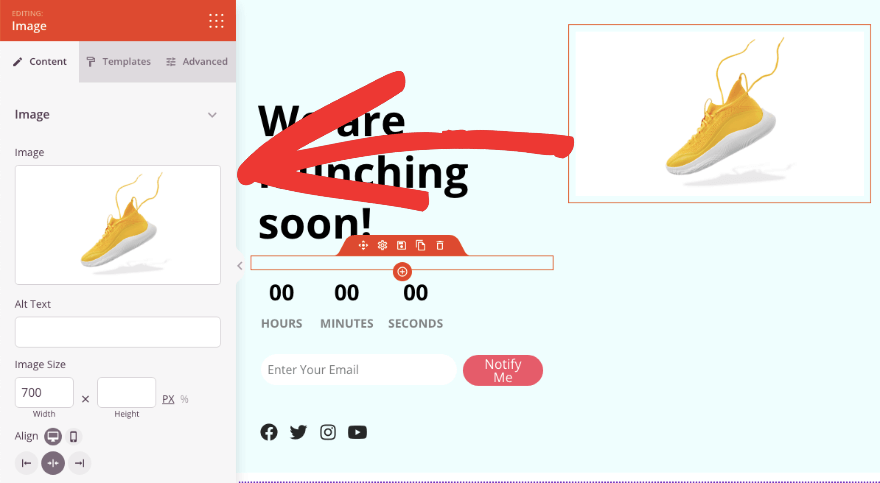
您可以添加替代文本、更改对齐方式和大小、使用现成的模板等等。 在“高级”选项卡下,您还可以添加动画效果,例如弹跳、闪光、脉冲等。
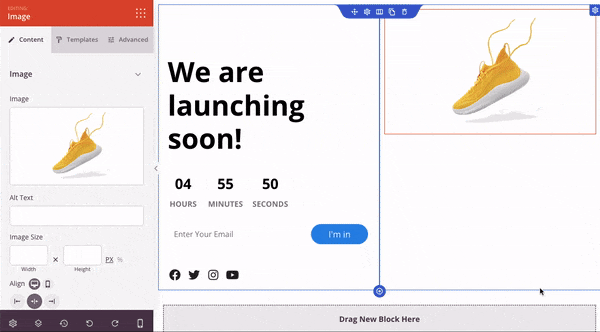
接下来,让我们添加社交档案。 当您选择社交资料块时,您将可以选择添加来自 Discord、LinkedIn、Pinterest、RSS、Snapchat、Soundcloud、TikTok 等的新图标!
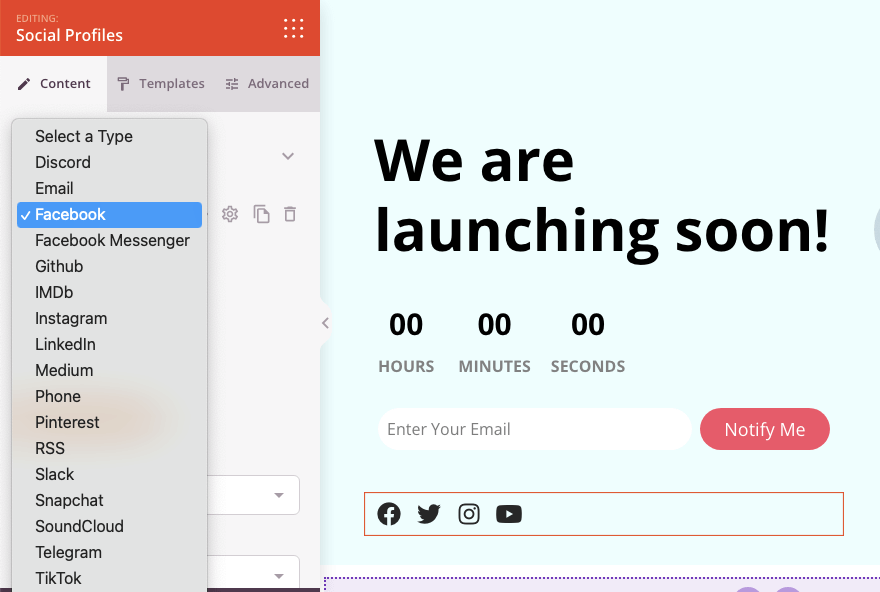
您可以将 URL 添加到您的社交个人资料中,然后就完成了。
如果您想将选择表单添加到您的 WordPress 网站,您只需将该块拖放到您的页面设计中即可。 在我们选择的模板中,已经有一个我们可以编辑的选择表单。
通过选择它,我们可以编辑阻止字段,包括电子邮件、姓名和选择确认。 您可以使用眼睛图标选择显示或隐藏字段。
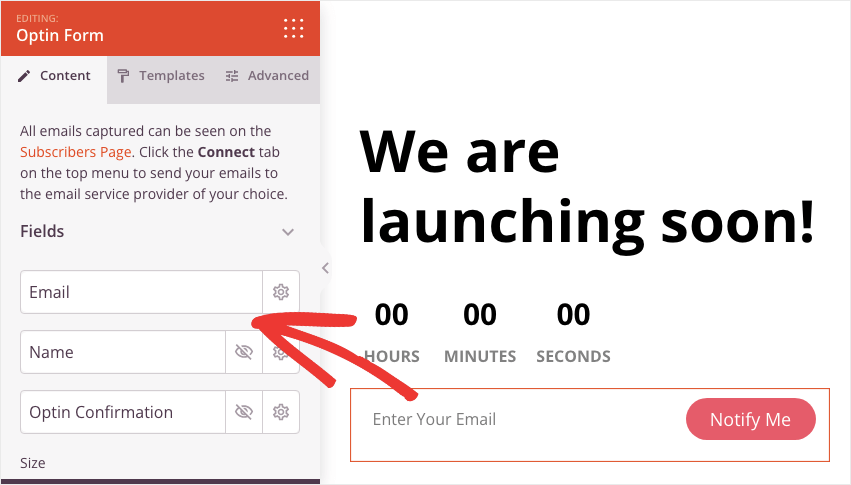
向左向下滚动,您将看到用于更改按钮文本、宽度、颜色和字体大小的选项。 您甚至可以控制用户提交此表单后发生的情况。 您可以向他们显示成功消息或将他们重定向到不同的 URL。
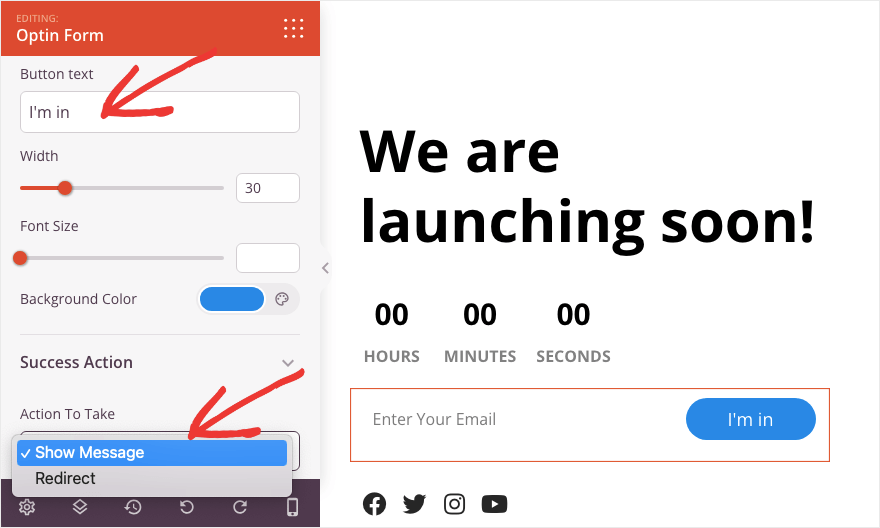
现在,由于这是一个即将推出的页面,我们希望显示一个倒计时器以增加兴奋和紧迫感。
在倒计时器块中,您可以设置结束日期和时间并选择您的时区。
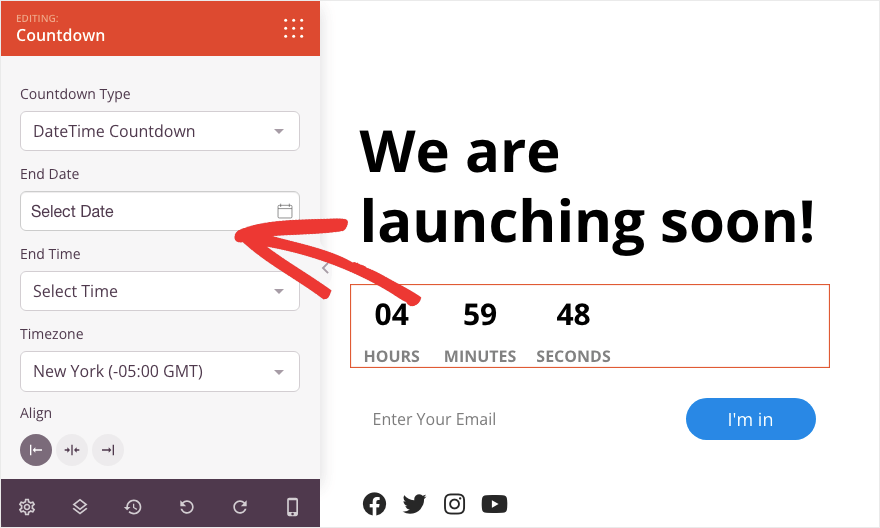
SeedProd 附带全局设置,可让您设置适用于整个设计的字体和颜色。 这有助于您与品牌保持一致。
在构建器的左下角,您将看到“全局设置”图标。 这将带您进入一个菜单,您可以在其中设置字体、颜色以及背景图像或颜色。
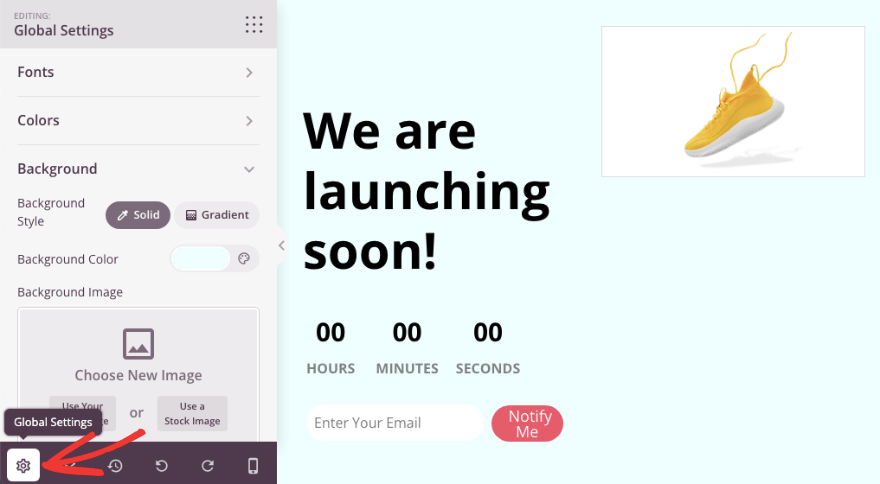
所以你看,无论你想使用哪个 WordPress 主题,你都可以自定义你的页面来匹配它。
确保使用顶部的“保存”按钮来存储您的自定义设置。
这样,您的即将推出的页面就准备好了。 您可以继续下一步,我们将配置重要设置。
步骤 4:配置页面设置
SeedProd 是一个非常强大的工具,可让您将各种高级设置和集成添加到即将推出的页面。
首先,在“连接”选项卡下,您可以与 AWeber、Constant Contact、Drip 等流行的电子邮件营销服务集成。
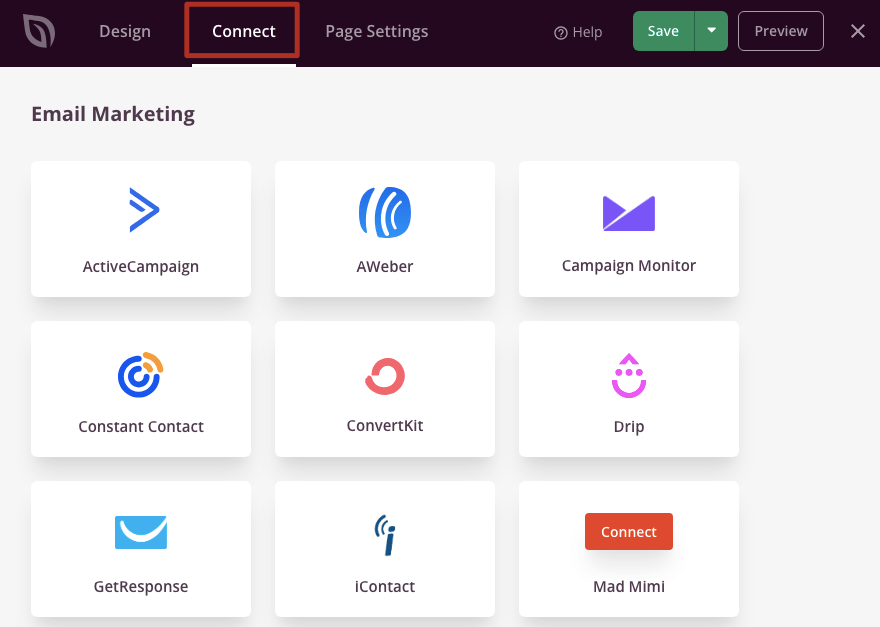
接下来,您可以切换到页面设置选项卡。 在这里,您将在左侧看到 4 个菜单选项:常规、访问控制、SEO 和脚本。
进入访问控制页面。 您可以在此处允许用户绕过即将推出的 URL。 您可以设置允许他们访问的时间。 然后,您可以添加他们的 IP 地址或用户角色,例如编辑、管理员、作者等。
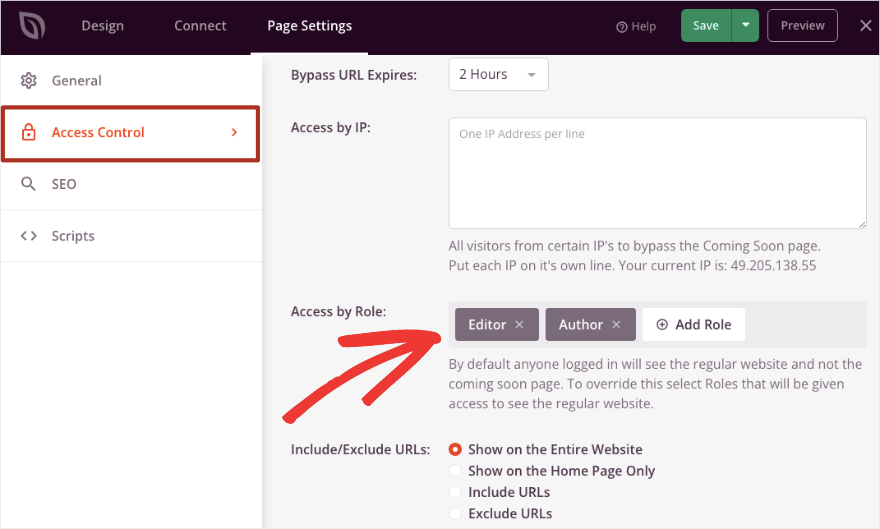
SeedProd 甚至允许您仅向特定 URL、主页或整个 WordPress 网站授予权限。
切换到SEO选项卡。 您可以在此处添加 SEO 页面标题、描述、网站图标和社交媒体缩略图。
如果您不希望该页面出现在搜索结果页面上,您还可以告诉 Google 和 Bing 等搜索引擎不要为此页面建立索引。
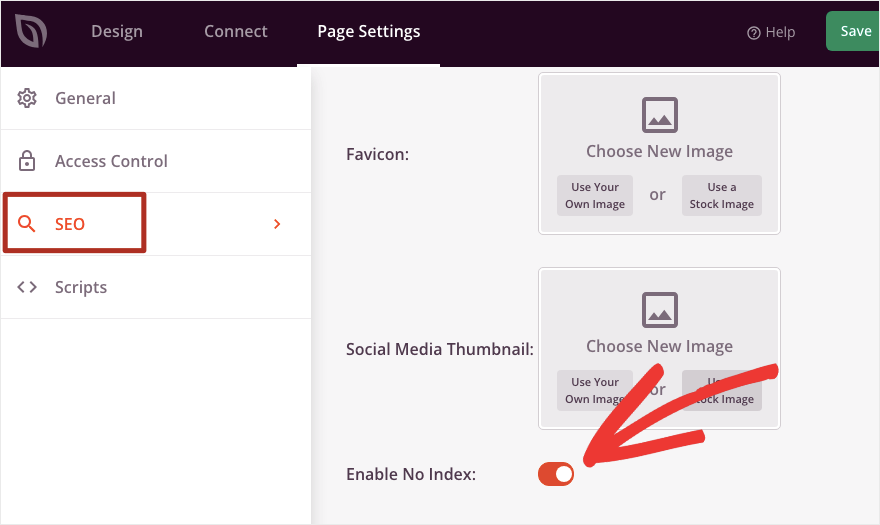
在“脚本”选项卡中,您可以添加自定义 CSS,但我们不会在这里讨论。 现在,您已准备好发布即将推出的页面。
在“常规”选项卡下,您可以将页面状态从“草稿”切换为“发布” ,仅此而已。
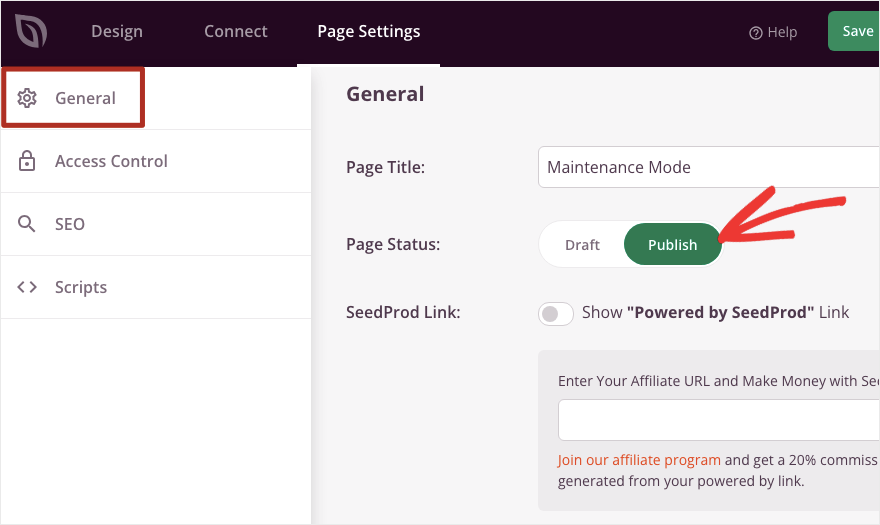
您即将推出的页面现已发布。 您只需再执行一步即可。
第 5 步:激活即将推出模式
当您发布“即将推出”页面时,您将看到一个弹出窗口,让您知道“即将推出”模式未处于活动状态。
您只需单击显示“是,激活”的绿色按钮。
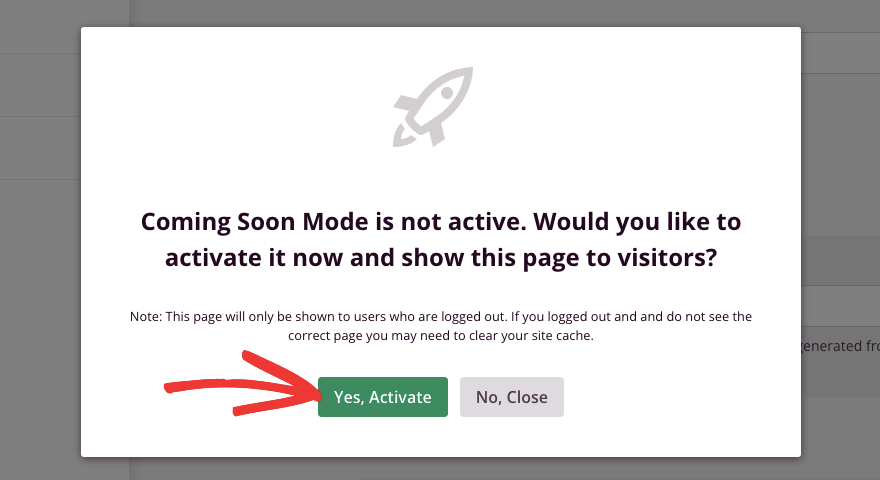
这将对除您之外的所有人隐藏您的网站,并显示您刚刚创建的即将推出的页面。
要停用即将推出模式,请转到 wp-admin 面板中的 SeedProd。 在右上角,您会看到一条通知,上面写着“即将推出模式处于活动状态”。
您还会在“即将推出”模式下看到一个切换按钮。 当您准备好启动网站时,只需在此处关闭此按钮即可。
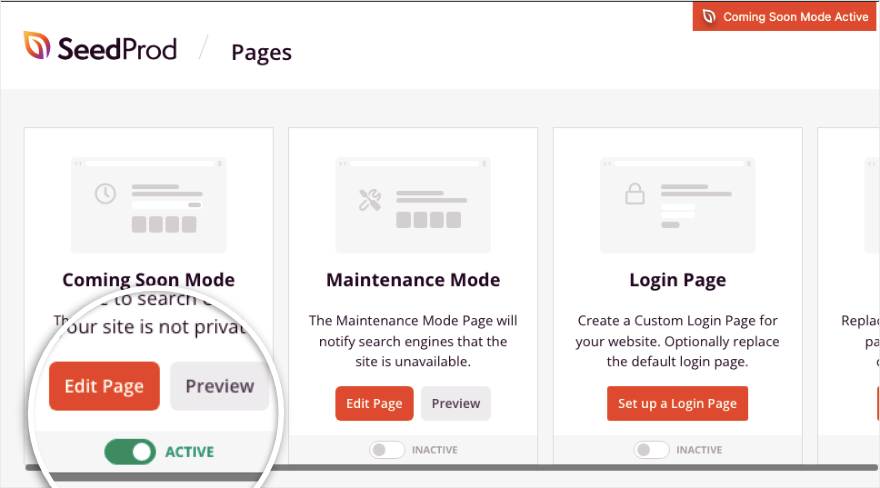
即将推出模式将被停用,即将推出页面将消失。 所有用户都可以访问您的实际网站。
就是这样! 您已经学会了如何将您的网站置于即将推出的模式并提供漂亮的页面。 当您的站点不可用时,您还可以使用 SeedProd 显示专业外观的维护模式页面。
您还可以使用它来创建您的网站所需的任何其他登陆页面和帖子。
创建 WordPress 即将推出页面的常见问题解答
如何使用“即将推出”页面构建电子邮件列表?
大多数即将推出和维护插件都提供电子邮件收集功能。 您可以轻松集成 Mailchimp 等服务,甚至在网站上线之前就开始构建订阅者列表。
哪个是最好的 WordPress 即将推出和维护模式插件?
SeedProd 无疑是即将推出的最好的 WordPress 维护模式插件。 它用户友好,并带有模板和可视化生成器。 它还与电子商务和电子邮件服务集成,并充当强大的登陆页面构建器插件。
SeedProd 有免费版本吗?
是的,SeedProd 提供免费版本,可让您设置即将推出页面并启用即将推出模式。 专业版具有更强大和先进的功能。
还有其他即将推出的 WordPress 插件吗?
是的,有 Thrive Architect、Elementor、WP Maintenance Mode 和 CMP(即将推出和维护插件)等插件。
接下来,您可能还想查看我们的帖子:
- 如何在 WordPress 中添加联系表单(5 个简单步骤)
- 如何备份您的 WordPress 网站(正确的方法!)
- 如何在 WordPress 中设置 Google Analytics(4 个简单步骤)
这些分步教程将指导您完成设置新网站时需要采取的基本步骤。
